打印机总提示更换墨盒怎么办 试试这些方法
打印机是现代办公与学习中必不可少的工具,但不少用户都会遇到打印机频繁提示“更换墨盒”的情况。实际上,频繁提示更换墨盒并不一定是墨水用尽,有时可能是设置或硬件问题导致。下面,小编就带大家一起来排查原因及给出一些针对性的解决方法。

1. 检查墨盒状态
墨盒墨水不足或用尽是最常见的原因,或者是墨水传感器可能不够精准,导致提前提示。
确认墨水余量:打开打印机的驱动程序界面或控制面板,查看墨水余量显示。如果确实接近耗尽,需要及时更换墨盒。
摇动墨盒:如果墨水未完全用尽但提示更换,可以轻轻摇动墨盒,使墨水均匀分布后重新安装,可能解决提示问题。
2. 正确安装墨盒
墨盒未正确插入或接触不良,会被打印机误认为是空墨盒。
确保墨盒按说明书指引正确插入打印机,听到“咔哒”声后确认完全安装到位。
清洁墨盒接触点和打印机内部的金属触点,避免因灰尘或污渍造成接触不良。

3. 解决芯片或传感器问题
墨盒芯片损坏或传感器故障,可能导致错误提示。
清洁芯片:用无纺布或棉签蘸取少量无水酒精,轻轻擦拭墨盒芯片表面,清除可能的污垢。
尝试芯片重置:部分打印机允许通过特殊组合键重置芯片,从而消除更换提示。具体操作可参考打印机说明书。
4. 替换兼容性更高的耗材
如果使用的是非原装墨盒或劣质耗材,建议更换为与打印机兼容性更好的原装耗材。虽然成本略高,但能够减少很多麻烦。
5. 更新打印机驱动
驱动程序损坏或未更新,也可能引发误报。使用专业工具“打印机卫士”,自动检测并修复驱动问题,同时优化系统设置,避免误报。
下载安装“打印机卫士”软件,它可以快速检测电脑中打印机驱动的状态,并自动修复或更新,操作简单且高效,适合大部分用户。

 好评率97%
好评率97%
 下载次数:4790426
下载次数:4790426
在电脑上打开打印机卫士,点击“立即检测”。

如果显示打印机驱动异常,点击右上角的“一键修复”进行打印机驱动更新。
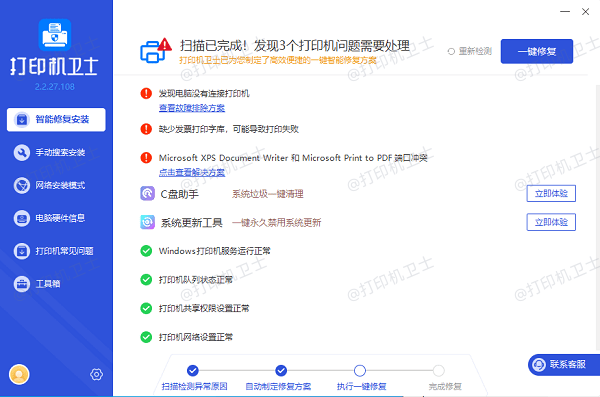
待显示修复完成后,您可以重启电脑查看是否能正常打印。
以上就是打印机总提示更换墨盒的解决方法,希望对你有帮助。如果有遇到打印机连接、共享、报错等问题,可以下载“打印机卫士”进行立即检测,只需要一步便可修复问题,提高大家工作和打印机使用效率。